我们使用Zend Studio软件的时候,经常需要Apache服务器来运行Web项目。那么如何在Zend Studio中配置Apache服务器呢?下面小编给大家分享一下。
工具/材料
Zend Studio
操作方法
- 01
首先打开Zend Studio软件,点击顶部的Window菜单,选择下拉菜单中的Preferences选项,如下图所示
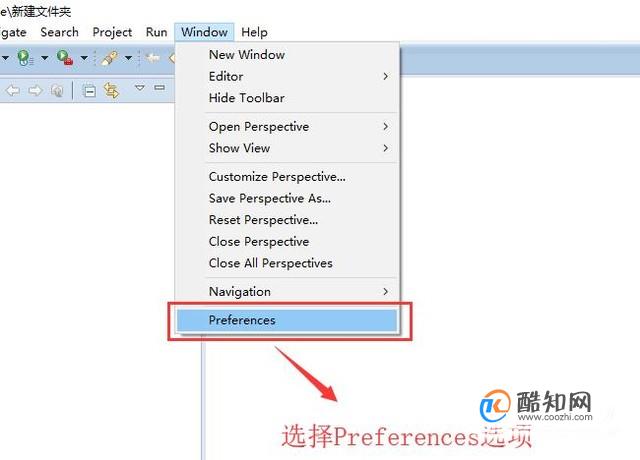
- 02
接下来在弹出的Preferences界面中我们展开PHP选项,选择里面的Servers选项,如下图所示
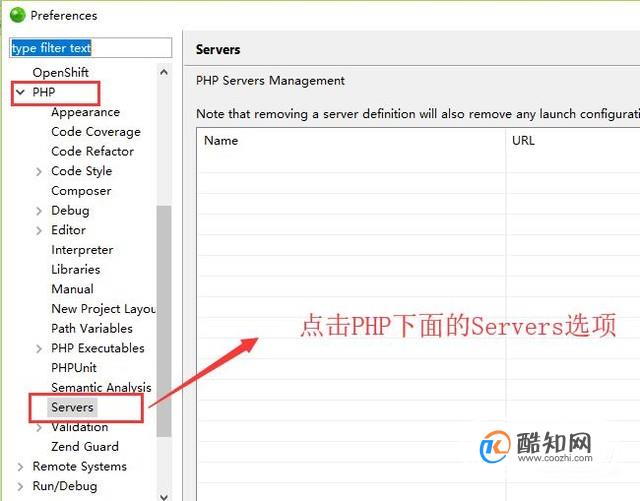
- 03
接着点击右侧的New按钮进行服务器的添加,如下图所示
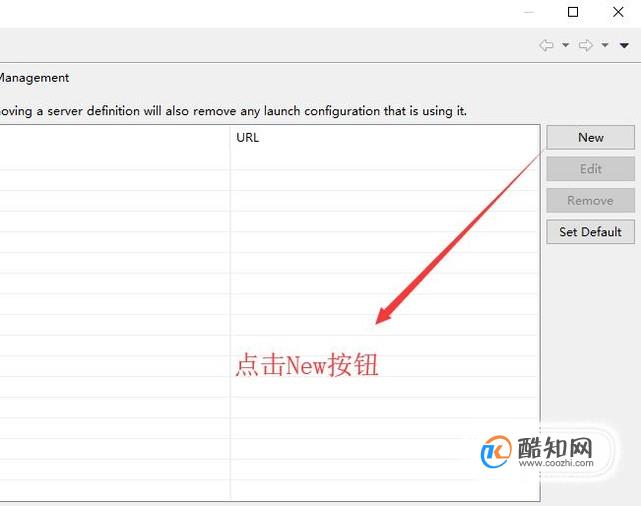
- 04
然后会弹出New PHP Server界面,我们选择Local Apache HTTP Server选项,如下图所示

- 05
接着会进入Apache Server配置界面,我们给服务器起一个名字,然后点击Browse按钮,如下图所示
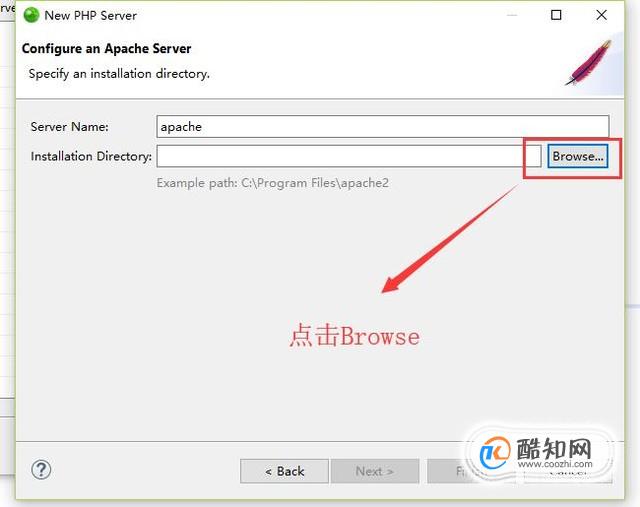
- 06
接下来在弹出的界面中选择Apache安装目录下的conf文件夹,因为这个文件夹下面有httpd.conf文件,如下图所示
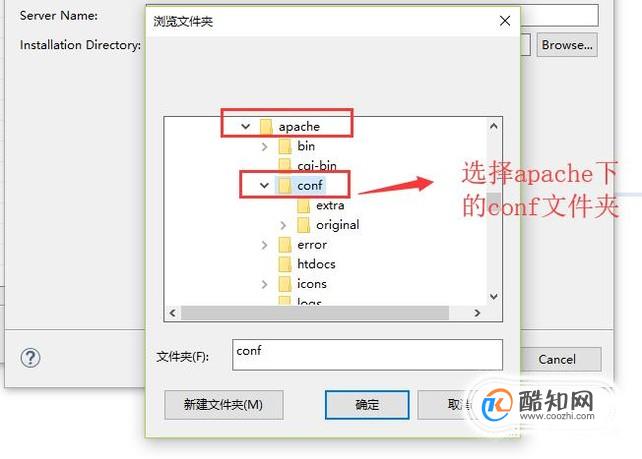
- 07
当Zend Studio找到了httpd.conf文件以后我们就可以点击Next按钮了,如下图所示

- 08
然后我们需要设置一下Apache服务器的端口,如下图所示,这里Debug调试大家选择Xdebug即可
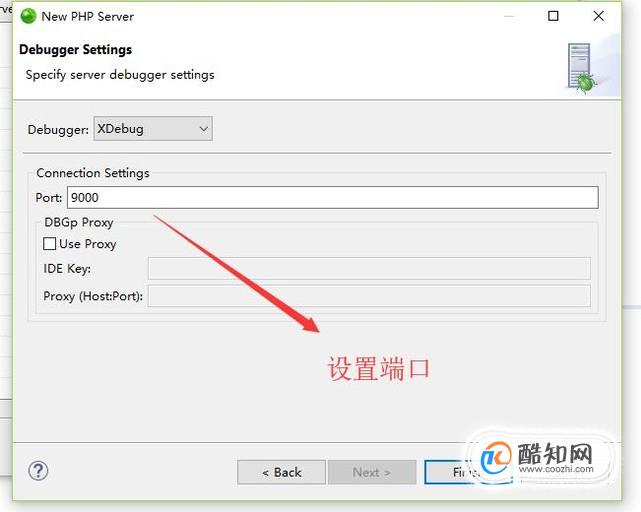
- 09
最后回到Servers界面,我们就可以看到apache服务器已经加载进来了,如下图所示
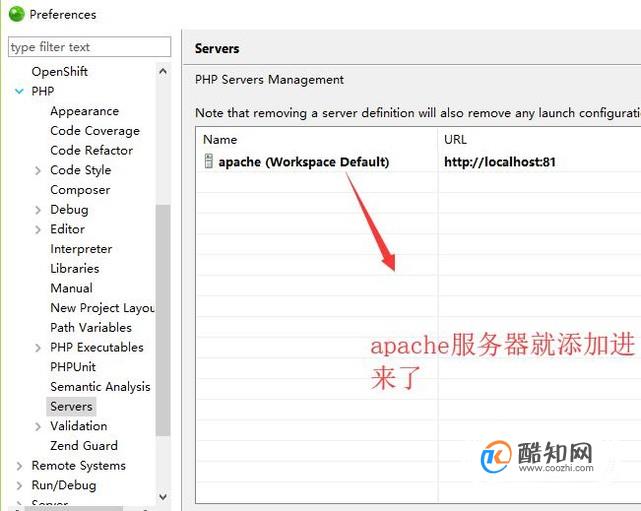
以上就是黄楼生活网小编为大家分享的如何在Zend Studio中配置Apache服务器「已解决」,希望对大家有所帮助,了解更多问题欢迎关注黄楼生活网!
站长不易,多多少少是点心意








